مواد جي جدول
هن آرٽيڪل ۾، اسان بحث ڪنداسين Transpose Option of Excel Paste Shortcut. Excel ۾، اسان عام طور تي قطارن کي ڪالمن ۾ منتقل ڪندا آهيون يا ان جي برعڪس. اسان اهو ڪيترن ئي طريقن سان ڪري سگهون ٿا. پر هن آرٽيڪل ۾، اسان صرف پيسٽ ڪريو شارٽ ڪٽ استعمال ڪنداسين جڏهن ڊيٽا هڪ علائقي کان ٻئي علائقي ڏانهن نقل ڪندا آهيون.
اسان هڪ ڊيٽا سيٽ وٺون ٿا جيڪو مختلف ميون جي نالن ۽ قيمتن تي مشتمل آهي.

ڊائون لوڊ ڪريو مشق ورڪ بڪ
ھي مشق ورڪ بڪ ڊائون لوڊ ڪريو ورزش ڪرڻ لاءِ جڏھن توھان ھي آرٽيڪل پڙھي رھيا آھيو.
Excel Paste Transpose Shortcut.xlsx
4 ايڪسل پيسٽ شارٽ ڪٽ استعمال ڪندي ٽرانسپوز ڪرڻ جا طريقا
1. ربن پيسٽ شارٽ ڪٽ استعمال ڪندي ٽرانسپوز
اسان ربن ڪمانڊ استعمال ڪندي منتقلي ڪري سگھون ٿا. عمل ھيٺ ڏنل آھي:
Step 1:
- ڊيٽا کي چونڊيو جيڪو اسان کي منتقل ڪرڻو آھي. هتي مون حد منتخب ڪئي آهي B4:C9 .
- پوءِ وڃو Home .
- هاڻي، منتخب ڪريو ڪاپي مان. ڪلپ بورڊ ڪمانڊن جو گروپ.
15>
0>1>قدم 2: 3>11>16>
قدم 3 :
- وڃو مين گهر ٽيب.
- پوءِ چونڊيو پيسٽ ڪريو ڪمانڊن مان.
- ڊراپ-ڊائون مان پيسٽ ڪريو اختيار ، منتخب Transpose(T) .

قدم 4:
- چوڻ کان پوءِ Transpose(T) ، اسان حاصل ڪنداسين اسان جي منتقل ٿيل ڊيٽا.

وڌيڪ پڙهو: سل ۾ آري کي ڪيئن منتقل ڪيو وڃي (3 آسان طريقا)
2. ايڪسل ۾ ٽرانسپوز ڪرڻ لاءِ ڪي بورڊ شارٽ ڪٽ
قدم 1:
- پهرين، سيل رينج مان ڊيٽا چونڊيو B4:C9 جيڪو اسان منتقل ڪرڻ چاهيون ٿا.
- هاڻي، Ctrl+C کي دٻايو.

قدم 2 :
- ڊيٽا کي پيسٽ ڪرڻ لاءِ سيل B11 کي چونڊيو.
- هاڻي، Ctrl+V کي دٻايو.

قدم 3:
- هاڻي ڪلڪ ڪريو ڊراپ-ڊائون جو Ctrl مينيو .
- پيسٽ ڪريو اختيار مان، چونڊيو ٽرانسپوز (T).
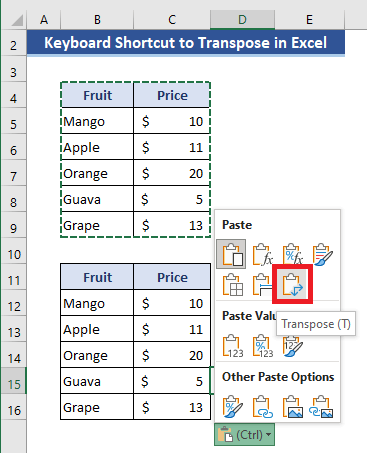
قدم 4:
- Transpose(T) کي چونڊڻ کان پوءِ، اسان کي اسان جي گهربل منتقلي جو نتيجو ملندو.

قدم 1:
- منتقل ڪرڻ لاءِ حد منتخب ڪريو B4:C9 .
- پوءِ مائوس جي ساڄي بٽڻ تي ڪلڪ ڪريو. اسان ڳولينداسين Context Menu .

Step 2:
- منتخب ڪاپي ڪريو ڪانٽيڪسٽ مينيو مان.
24>
قدم 3:
<11 
قدم 4:
11> 
4. Excel Paste Special Shortcut Apply to Transpose
اسان پڻ استعمال ڪري سگھون ٿا Paste Special ھن ٽرانسپوز لاءِ. اسان هن کي لاڳو ڪري سگهون ٿا پيسٽ اسپيشل مختلف طريقن سان.
قدم 1:
- رينج چونڊيو B4:C9 شروعاتي طور تي.
- پوءِ وڃو گھر ٽيب.
- منتخب ڪاپي ڪريو ڪمانڊن مان.
- يا دٻايو Ctrl+C ڪاپي ڪرڻ لاءِ.

Step 2:
- هاڻي، چونڊيو ڊيٽا کي پيسٽ ڪرڻ لاء هڪ سيل. اسان ان لاءِ سيل B11 کي چونڊيو.
28>
0> Step 3:- هاڻي مکيه Home ٽئب ڏانھن وڃو.
- ڏانھن وڃو پيسٽ ڪريو حڪمن مان. 12> مان پيسٽ ڪريو ڊراپ -ڊائون چونڊيو پيسٽ اسپيشل .
- يا Ctrl+Alt+V کي دٻايو.
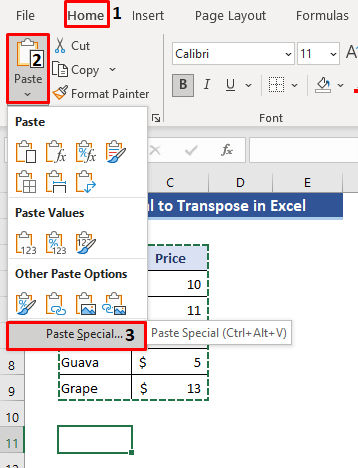
قدم 4:
- اسان کي هڪ ڊائلاگ باڪس ملندو.
- هاڻي، منتقلي آپشن تي نشان لڳايو.
- پوءِ ڪلڪ ڪريو OK .

قدم 5:
11> 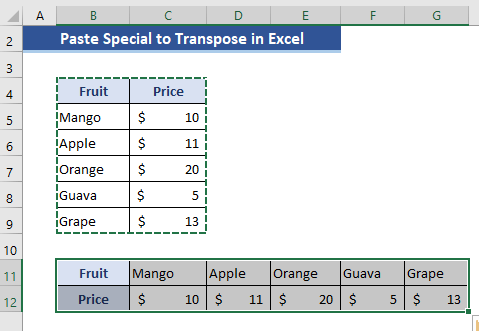
وڌيڪ پڙهو: ايڪسل ۾ مشروط منتقلي (2مثال)
Conclusion
اسان هتي پيسٽ شارٽ ڪٽ استعمال ڪندي Transpose جا مختلف طريقا ڏيکاريا. اميد ته هي آرٽيڪل توهان جي مدد ڪندو جڏهن توهان هن آپريشن کي انجام ڏيڻ جي ضرورت آهي. جيڪڏھن توھان وٽ ڪي تجويزون يا راءِ آھن، مھرباني ڪري اسان کي تبصرو ڪريو.

